為大家介紹 MSI Stealth 14 Studio A13V 開箱,傳統中大家對電競筆電的印象是什麼?除了酷炫科技感的俐落造型、各種 RGB 燈效以外,另一個既定印象應該就是又大又重了,因為電競筆電為了追求極致的電玩與效能表現,通常都會把配置拉滿、用當時最高階的處理器,而且也都會有獨立顯示卡。為了壓住這些發熱大戶,電競筆電大都用大體積機身與一堆散熱導管來進行散熱,不過這樣的缺點也很明顯,電競筆電以高情商說法是「通常都很大台」,實際上就是笨重,如果再加上原廠變壓器,動輒超過三到四公斤,那真的很難帶出門,根本就是鍛鍊身體用的。而一般商務筆電或創作者筆電重量相對輕,但效能也會因此受限,那市面上有沒有效能表現優異、有獨顯、體積別那麼誇張,最好不需要笨重的電源供應器就能帶出門工作娛樂的機型呢?以前我還真講不出來,但現在 MSI Stealth 14 Studio A13V 應該是目前效能與便攜的最優解。
MSI Stealth 14 Studio A13V 開箱:重量僅有1.7公斤的全功能電競筆電
MSI Stealth 14 Studio A13V 這個系列阿達之前在年初的微星新品發佈的時候就是最吸引我注意的一款機型,「Studio」指的是它有通過 NVIDIA Studio 認證,除了電競娛樂也很適合進行各種照片影片創作的機器,而且是微星隔了很長時間才再度推出的 14 吋電競筆電產品,它是目前市場上體積最小、重量最輕、效能最強的全能機種:

我們也拍了開箱影片,更多細節都在影片中歡迎大家看看:
開箱,內部有筆電本體(外面用龍紋布袋包裝)、變壓器、簡易說明書

電競筆電由於相對來說需要的最大功率比較大,所以原廠附贈的變壓器也不小,可提供最大 240W 的功率,含電源線也接近 700 公克:


而 MSI Stealth 14 Studio A13V 本體就真的不算重了,14吋有獨顯的電競筆電只有1700公克左右,真的很輕薄:

MSI Stealth 14 Studio A13V 輕薄的秘密其實也不複雜,主要就是因為機身採用鎂鋁合金打造,而且採用特殊的抗指紋塗料,比較不容易沾指紋。A13V 有兩種配色分別有「純淨白」與星辰藍兩種配色,洗鍊的設計也獲得 IF 設計獎、紅點設計獎那與 CES 創新獎的肯定:


在A面也印有 MSI 的龍紋裝飾,可惜 LOGO 不會發光不然就更酷了:

在機身後側轉軸處左右兩側配有散熱孔,中間還有「STEALTH」字樣的開孔,在開啟電源運行時還會透射出藍色的光線直接顯示宣示血統:

接下來看到螢幕部分,Stealth 14 Studio 搭載 14 吋 16:10 QHD+ 解析度 2560×1600 IPS 螢幕,更新頻率高達 240Hz,並支援 DCI-P3 100%廣色域,不論是打電動、修圖、看影片都有很不錯的表現:
在螢幕上方配置一組 720P 支援 Windows Hello 與 IR 的視訊鏡頭,在低光源環境也能順利解鎖,而且辨識率很不錯。而且在鏡頭左側也有一個硬體開關,在不使用視訊鏡頭時也可以直接關上,能隨時隨地維護您的隱私:


C件區域則是搭載了全尺寸(但沒有獨立數字鍵盤)的孤島式鍵盤,可透過 Steelseries 軟體自行設定調節各種 RGB 光效,讓您更有沉浸感,更具電競感:

鍵盤按壓舒適,回饋感不錯,我個人很喜歡:

Stealth 14 Studio 搭載大尺寸觸控板,採用置中配置設計可避免誤觸,在觸控板的左右兩側還有低音喇叭,讓播放影片或電玩娛樂時有更好的音效表現:

Stealth 14 Studio 厚度在同類型筆電來碩可說是相當輕薄,而且可以輕鬆單手開闔,螢幕還可以整個攤平,增加了使用便利性:


機身最薄的區域不到20mm,在這種規格的電競筆電來說應該也是最輕薄的了:

Stealth 14 Studio A13V 的 I/O 相當完整,除了沒有讀卡機以外幾乎所有您需要的介面都沒少,在機身左側配置有DC-in 電源埠、支援 8K 60Hz / 4K 120Hz 的 HDMI 2.1 連接埠(支援獨顯直連)與支援 USB 3.2 / DP輸出與 PD 充電(沒錯,您不需要攜帶笨重的原廠變壓器也可以充電)的 TYPE-C 連接埠與 Dynaudio 音效的立體聲喇叭:

機身右側則是配置了立體聲喇叭、3.5mm耳機孔、USB 3.2 Gen2 TYPEA 連接埠與支援 Thunderbolt™ 4 的 TYPE-C 連接埠:

機身底部 D 件區域也是採用鎂鋁合金打造,佈滿散熱孔:

只要取下幾顆螺絲就能輕鬆卸下D 件,我們簡單來看一下 Stealth 14 Studio A13V 的內部機構設計:

Stealth 14 Studio A13V 採用了 14 吋機型裡面效率最好的散熱設計,在CPU與 GPU 區域採用了 VC 均溫板散熱技術,Stealth 14 Studio A13V VC 覆蓋散熱範圍高達 PCBA 的 50%以上,加上雙風扇、散熱導管與四風道排熱設計,讓它成為同級產品中效能最好的電競筆電,中間黑色保護蓋底下則是記憶體插槽,出廠搭載 16GB DDR5 RAM,最大可擴充到 64GB:


電池部分則是搭載 72Wh 容量電池,可惜真的沒有空間了不然如果能塞更大電池的話就更完美,續航表現阿達在本文後半段有詳細的測試數據:

比較可惜的是 NVME SSD SLOT 只有一組,如果有大容量需求的話就必須自行更換了(內建 1TB SSD):

MSI Stealth 14 Studio A13V 這裡買
 
MSI Stealth 14 Studio A13V 系統與效能表現
系統部分 Stealth 14 Studio 搭載 Windows 11 Pro 系統,搭配自家開發的 MSI Center 有著優異的使用體驗:
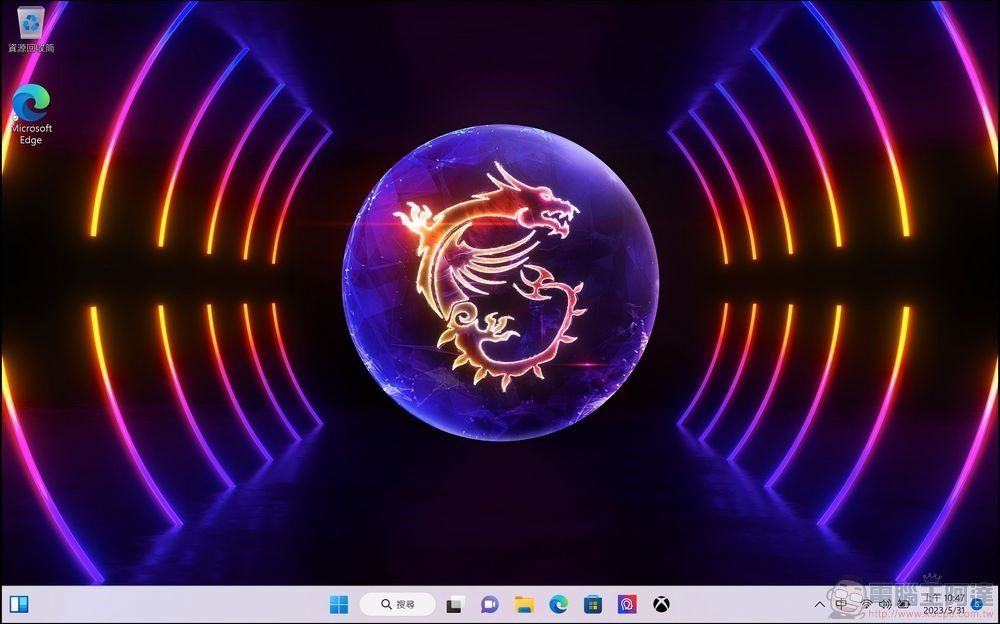
MSI Center 功能很多,如依照情境設定要安裝的軟體與模式,來達到加速或節能的目的:

「硬體監控」可以即時查看處理器與顯示卡、記憶體等設備的當前使用率:
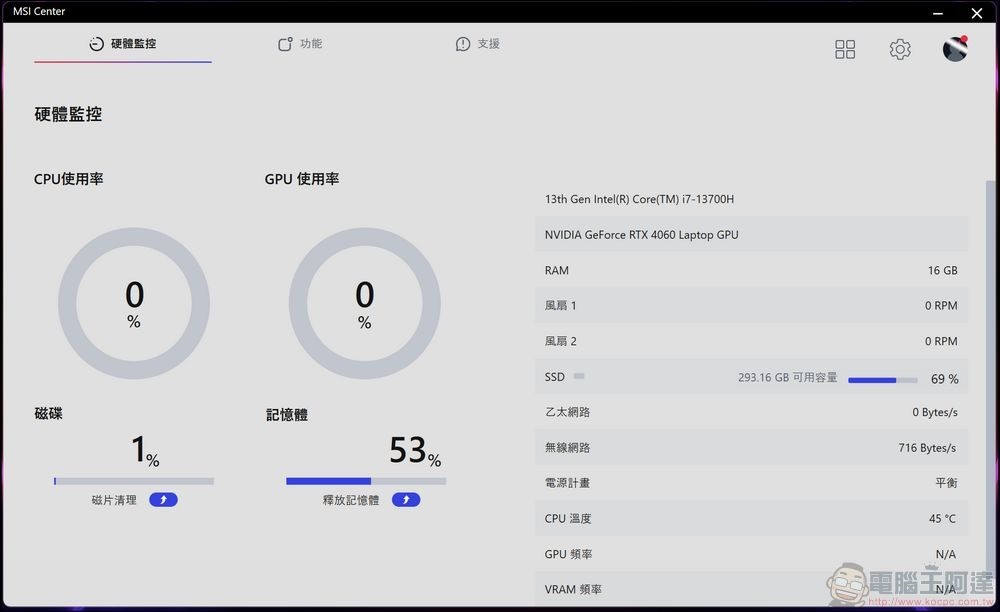
在「功能」中可以設定一些好用的硬體功能,如螢幕準星、開啟/關閉獨顯、USB供電、休眠設定、智慧降噪等功能:
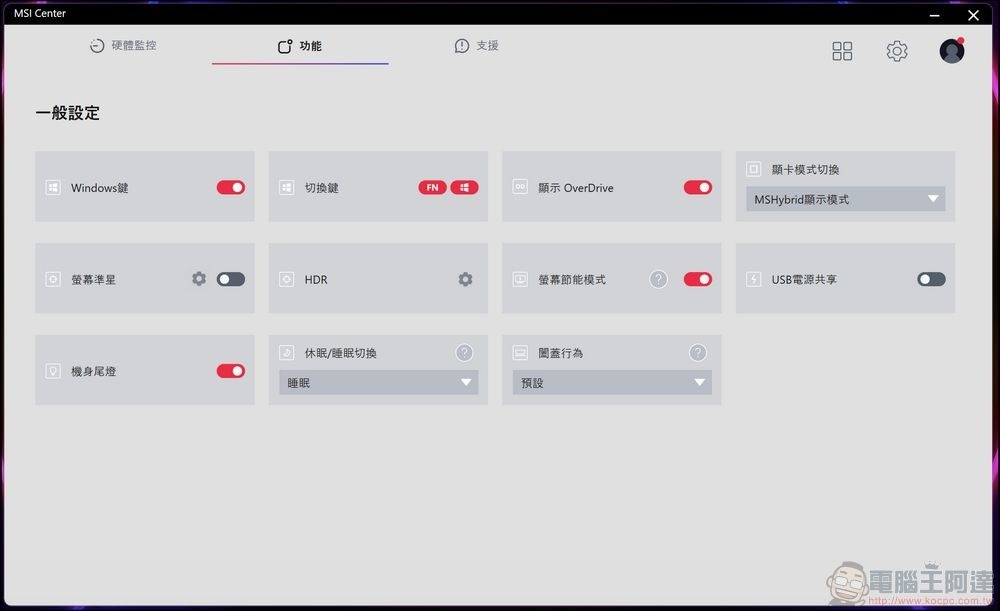
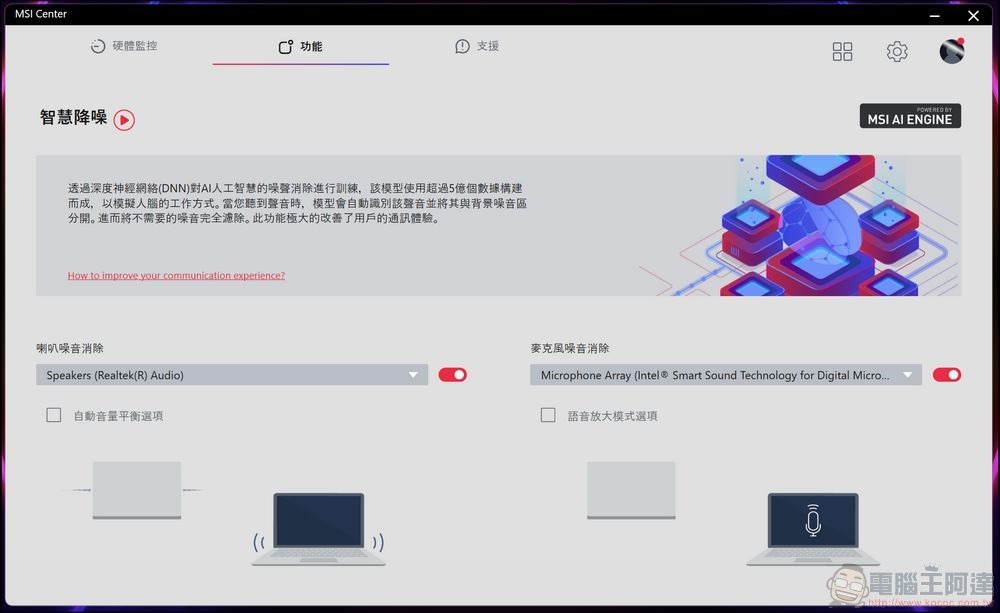
還有內建的備份還原軟體 MSI Recovery,再也不用擔心需要重灌系統:
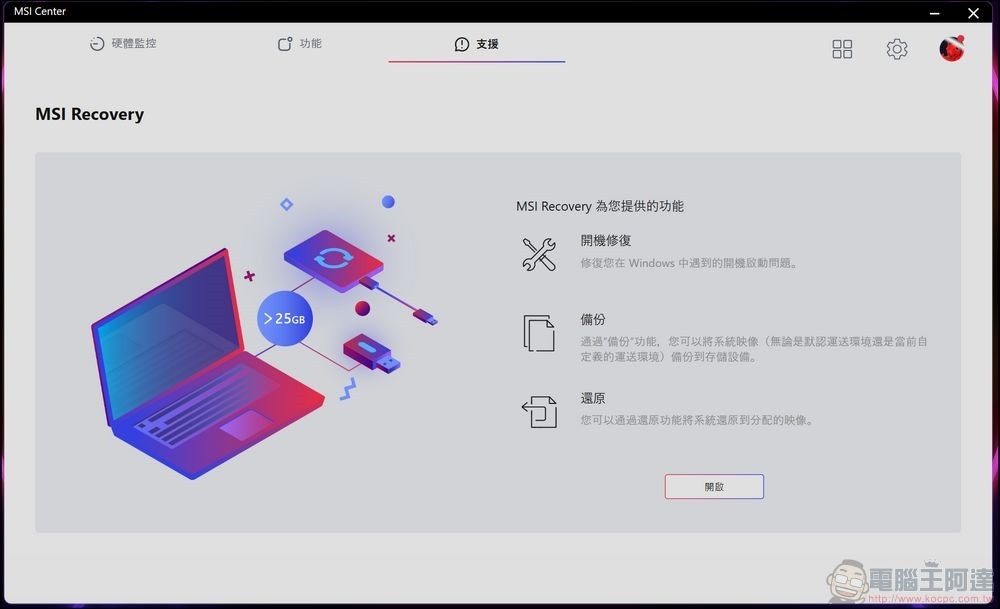
 
輕薄機身狂爆效能表現
接下來不免俗的先過一下基礎硬體,MSI Stealth 14 Studio A13V 搭載最新的 Intel Core i7-13700H、16GB DDR5 RAM、1TB SSD,不論是遊戲或進行各種創作都措措有餘:
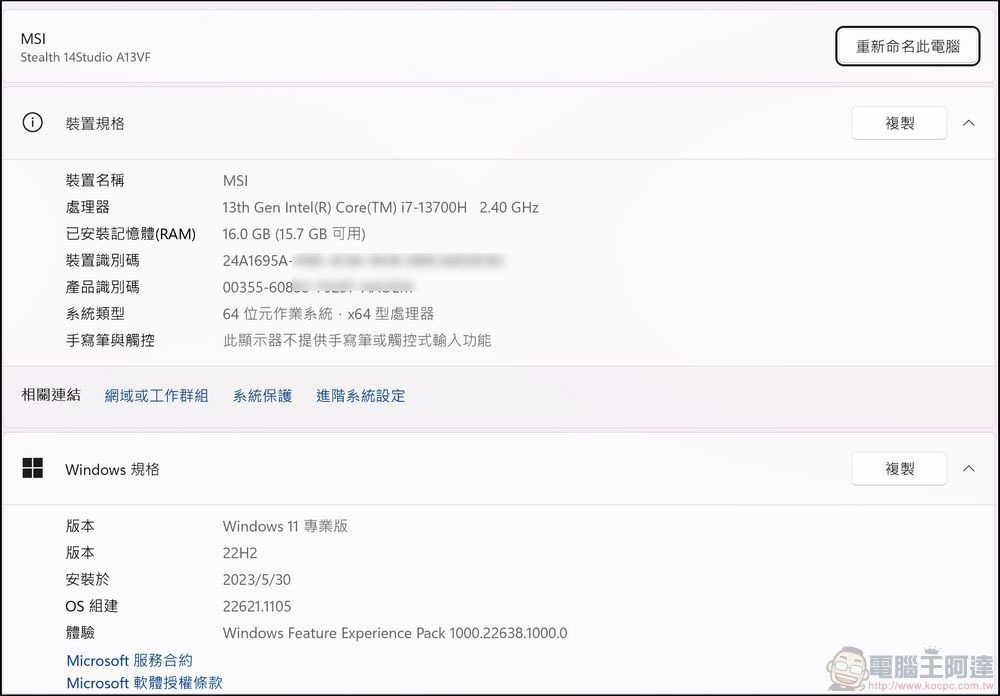
處理器是最新的 Intel Core i7-13700H 採用 Intel 7 工藝打造,最大 TDP 為 45W,共有 6 個 P 核與 8 顆 E 核共 20 個執行緒,最大頻率可達 5 GHz:

顯示卡部分則是搭載 NVIDIA GeForce RTX 4060 Laptop 獨顯 8GB GRR6 RAM,核顯則是 Intel Iris Xe 算亮機等級:
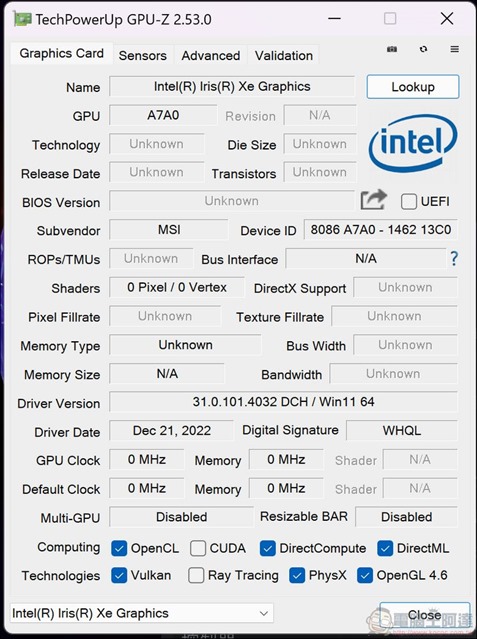
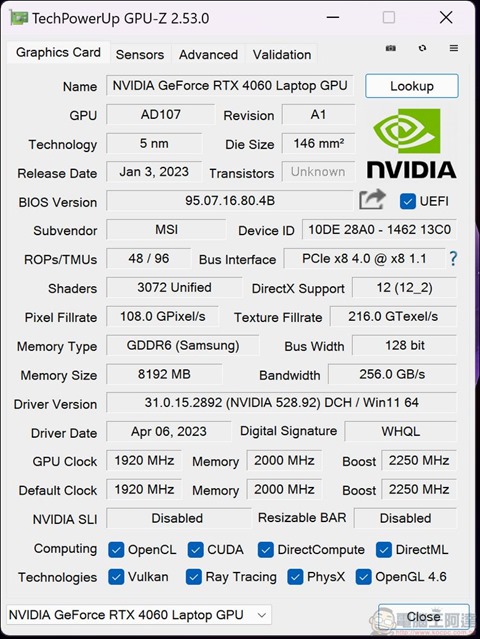
記憶體部分則是 16GB DDR5 5200MHz 記憶體,讀取寫入速度與延遲的表現不錯,如果出貨就給到 32GB 或 64GB RAM的話應該更完美:
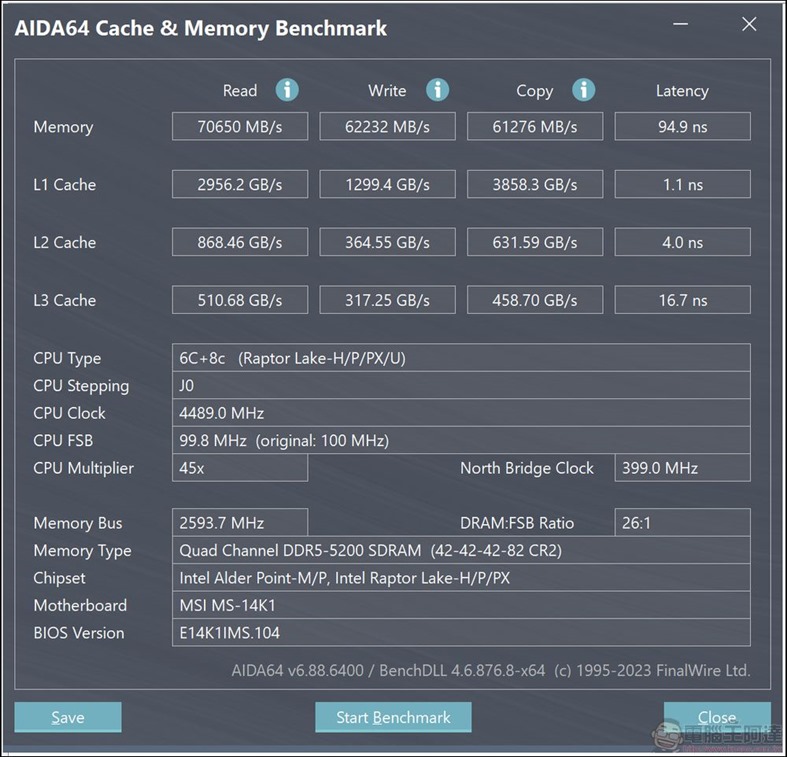
SSD 部分則是 使用三星的 PM9A1 PCIe4.0x4 的 1TB SSD:
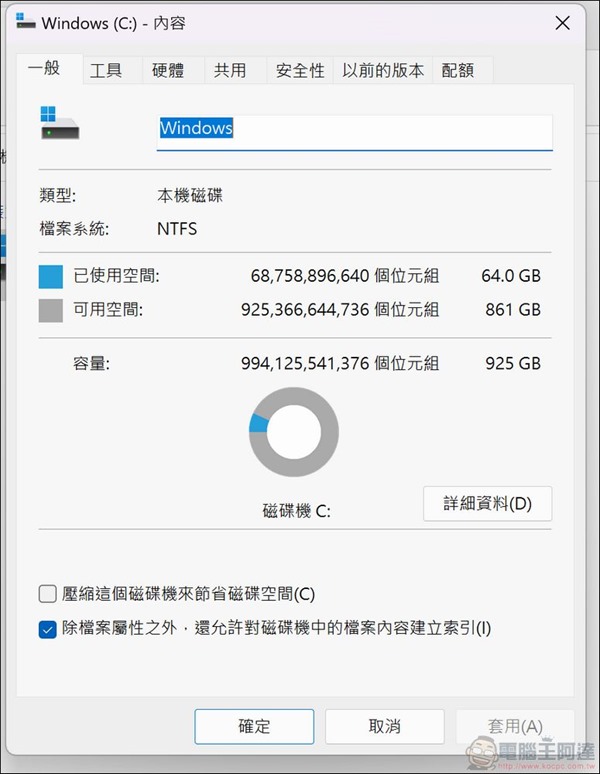
使用 CrytalDiskMark 測試讀寫數值如下:
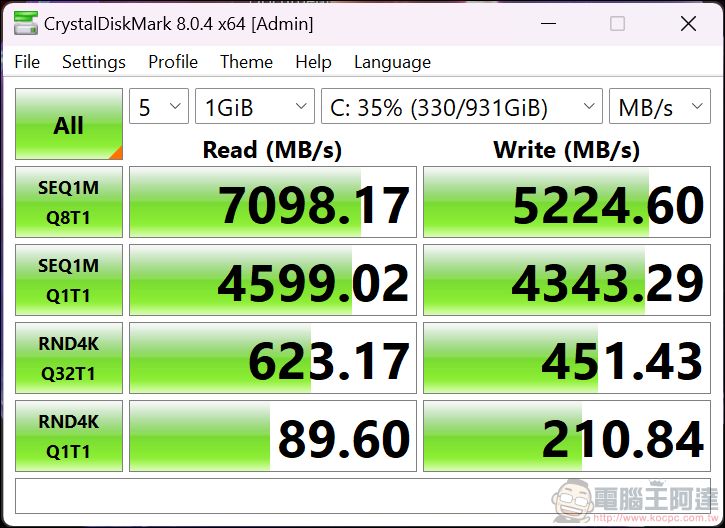
使用 TxBENCH 測試則是超越三星的官方參數(R 7000MB/s;W 5100MB/s):
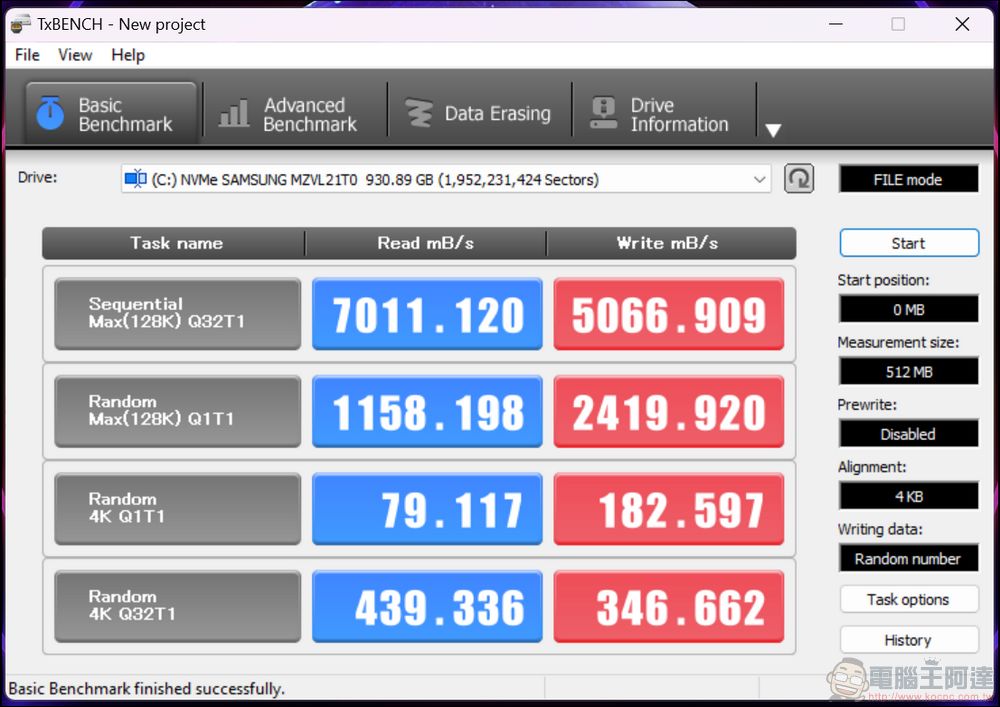
效能測試部分 CINEBECH R23 單核 1698 pts、多核 19354 pts:
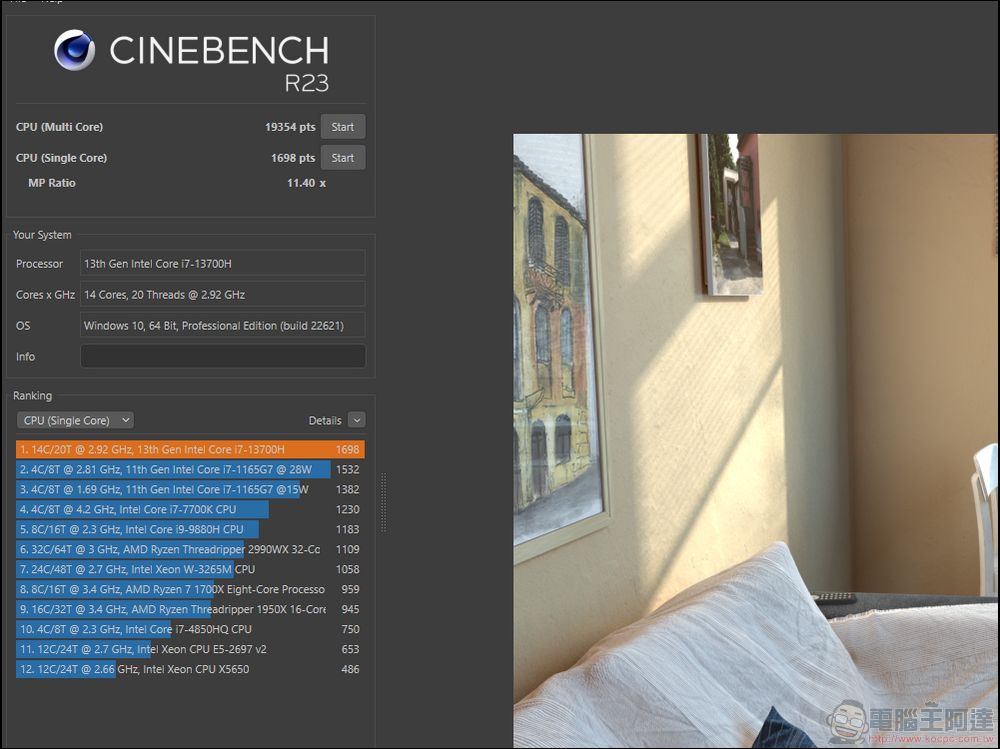
PCMARK 10 基礎測試測得 6751 分,延伸辦公場景則是有8928分:
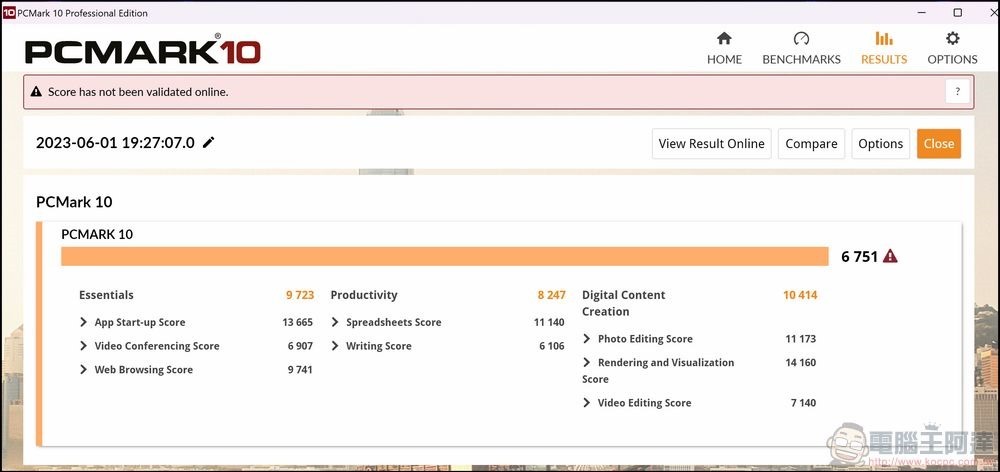
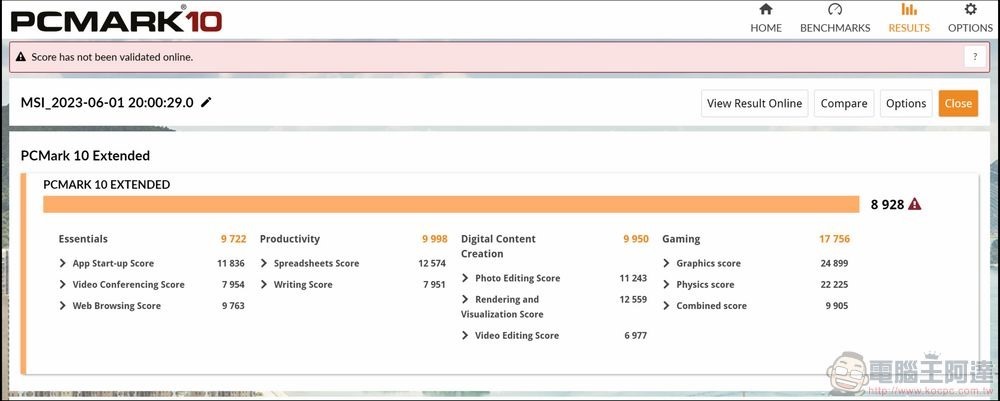
模擬遊戲表現的 3DMARK 測試,由於有 RTX-4060 8GB 加持,NightRaid得分為 46913分,圖形分數高達 86092 分:
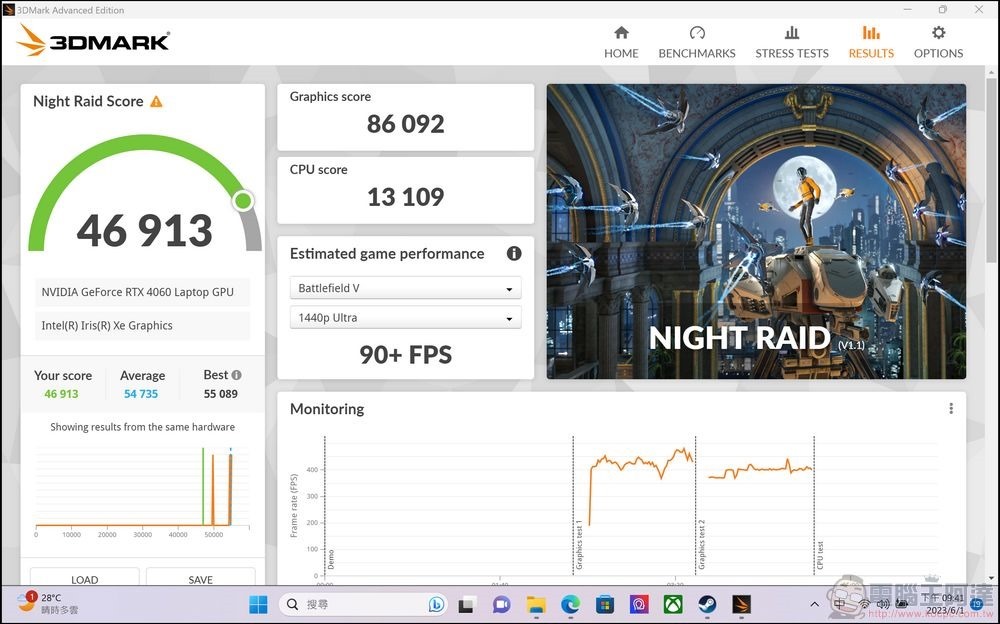
TIME SPY 則是 9807 分,圖形分數 9673 分:
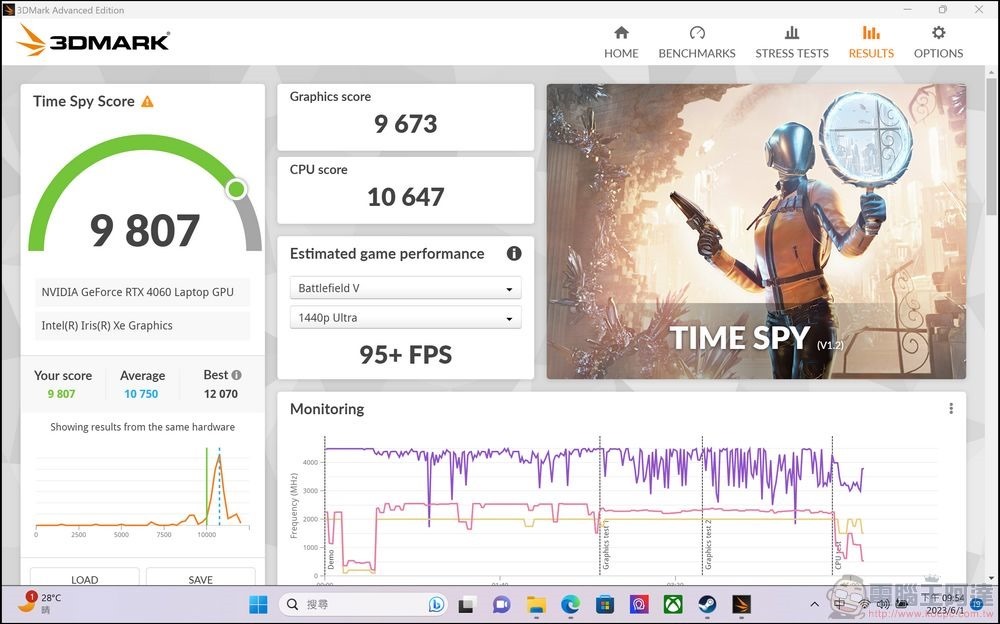
Fire Strike Extreme 則是 11600 分,圖形分數有12216分:
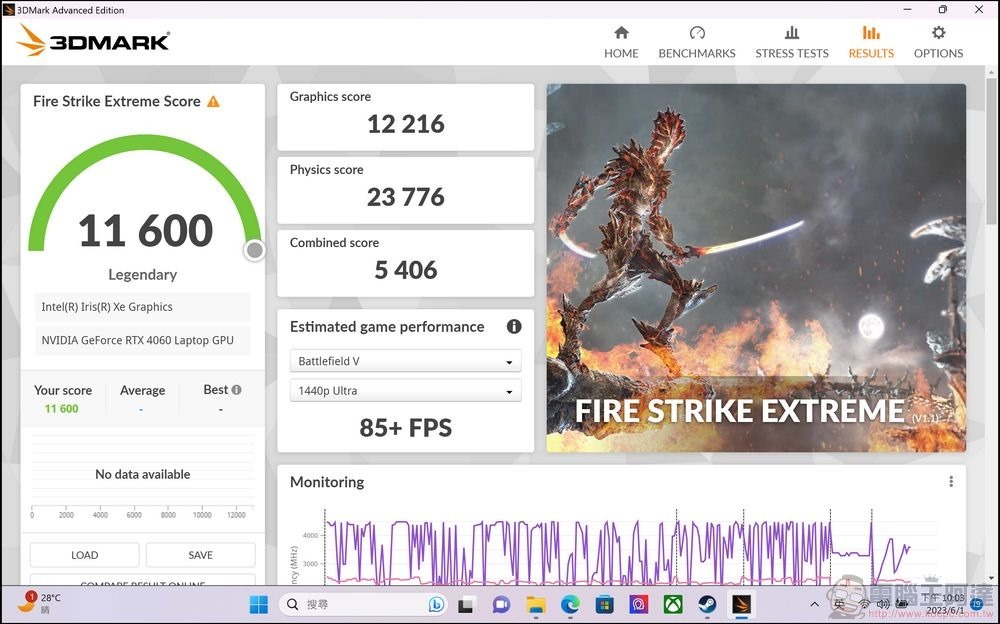
專測光追表現的 PORT ROYAL 則是有5547分:
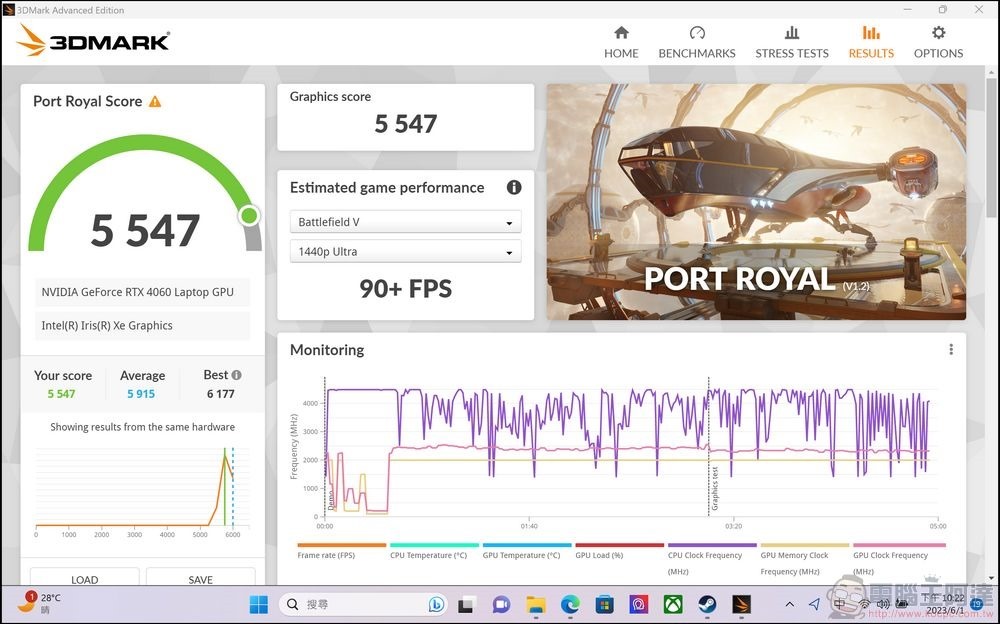
以 Final Fantasy 14 ENDWALKER 測試以 1920*1080 解析度、MAXIMUM 畫質測試得分為 17617 分,評價是最高的 EXTREMELY HIGH:
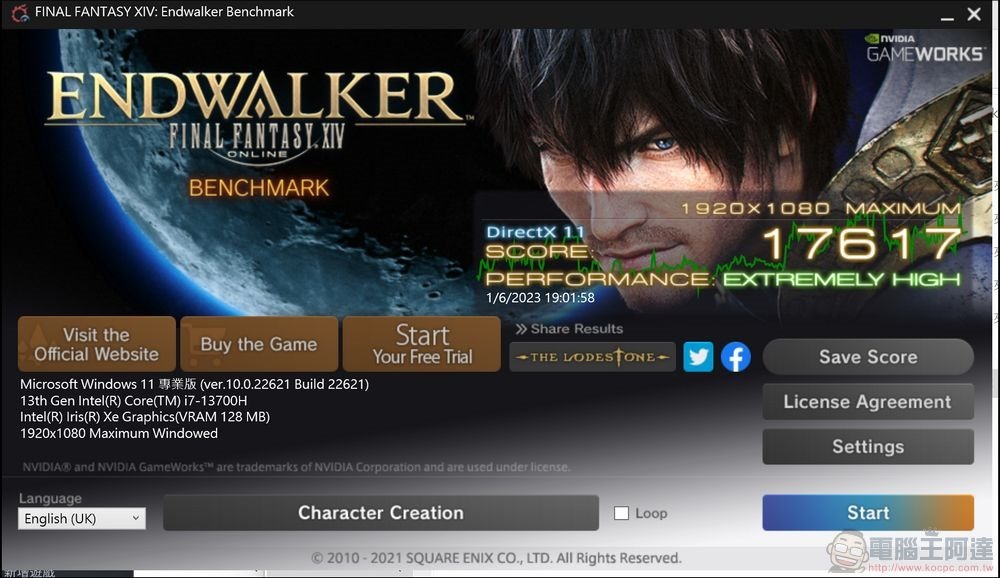
 
遊戲測試:Cyberpunk 2077
接下來看的是性能黑洞 Cyberpunk 2077 ,預設採用高畫質設定:
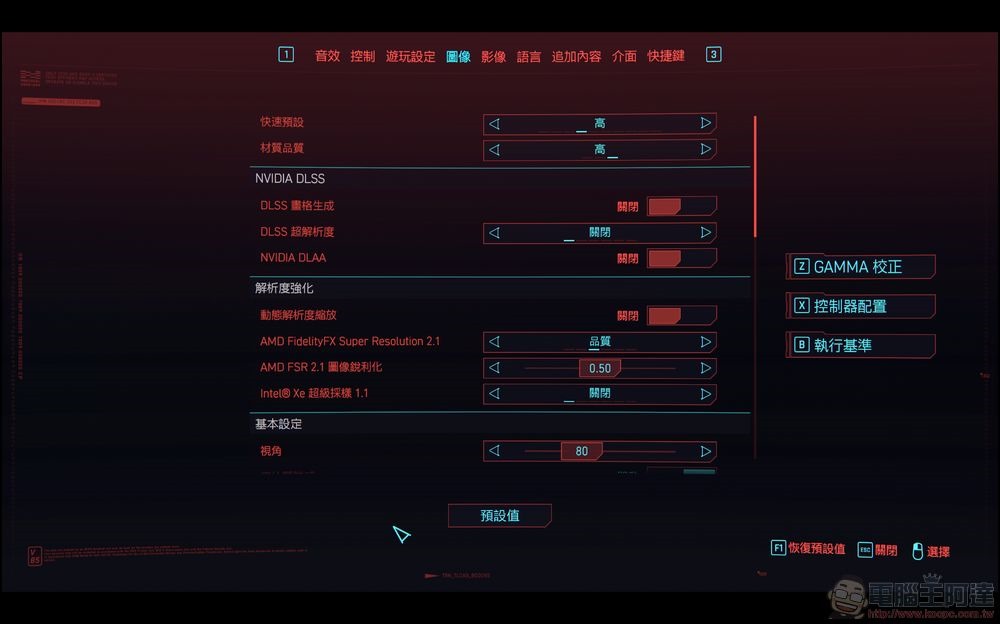
在不開啟 DLSS與光追的狀態下,平均 FPS 為 59.5:
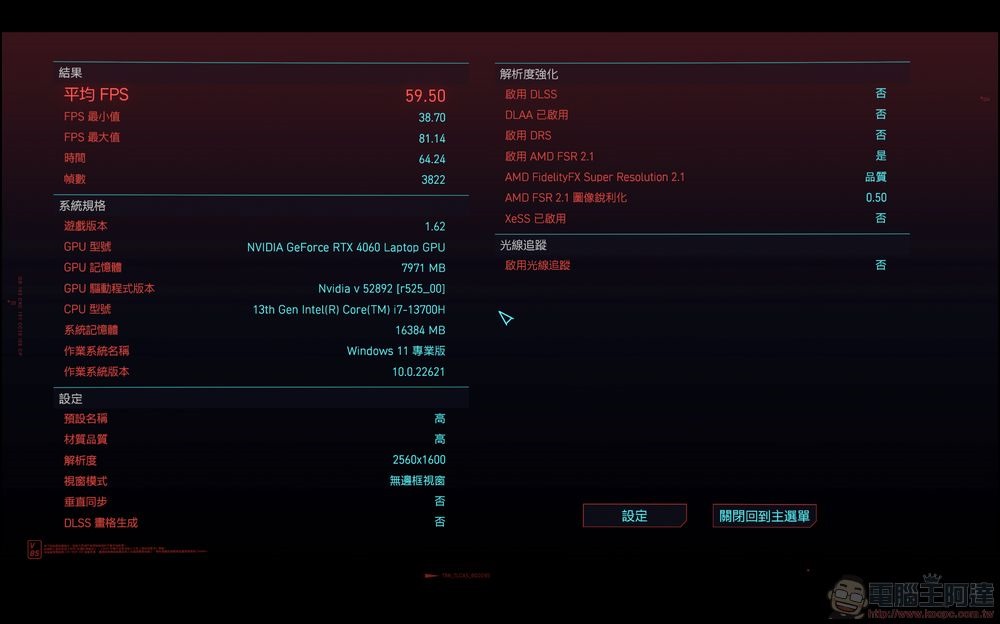
在1600P下只開啟 DLSS 幀數會提升到 77.19 FPS,提升約 30% 幅度驚人:
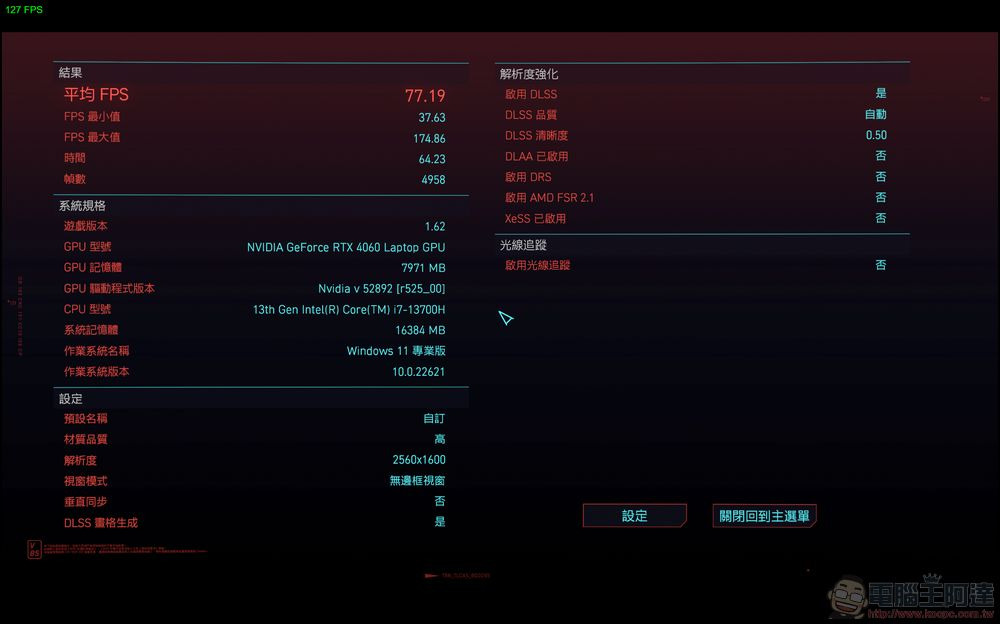
但在 1600P 底下同時開啟光追與 DLSS,平均幀數會降到只有 26.6FPS,光追對筆電版的 RTX-4060 壓力還是蠻大的:
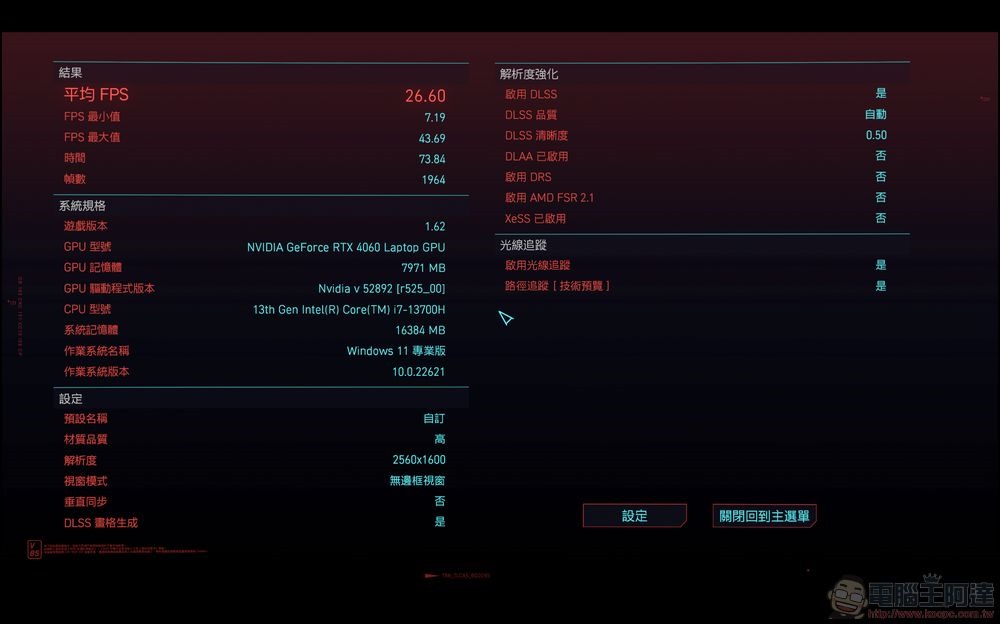
把解析度改到1080P,在高材質設定底下開啟 DLSS、關閉光追的話,幀數則是到達 113.92 FPS:
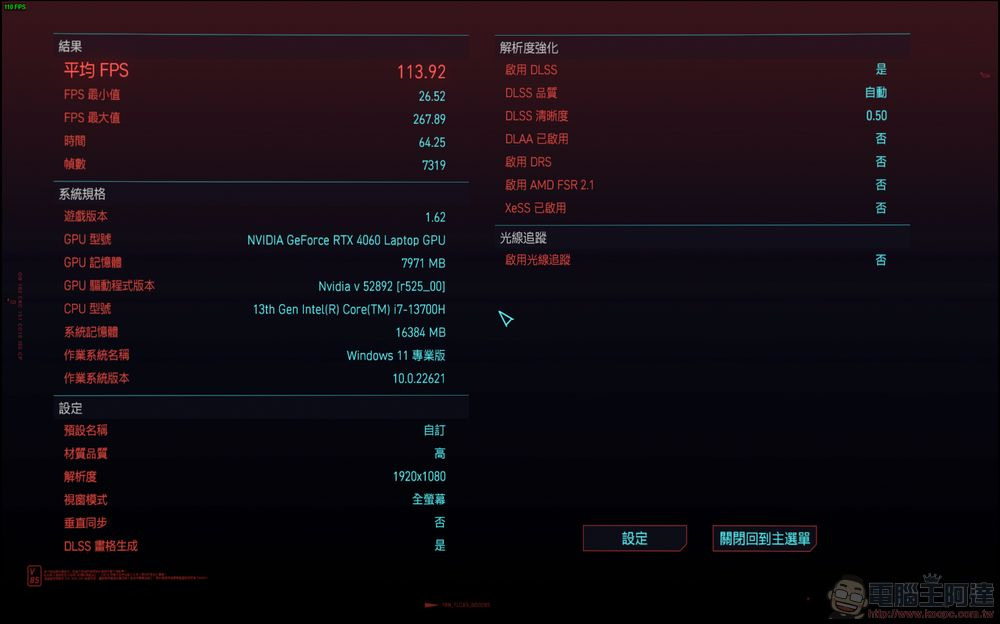
解析度 1080P,在高材質設定底下同時開啟 DLSS+光追的話,幀數則是剩下1/3 剩下 41.8 FPS,如果願意降點材質品質的話,是有機會接近 60FPS的,會這樣主要還是 2077 對光追的優化不行:
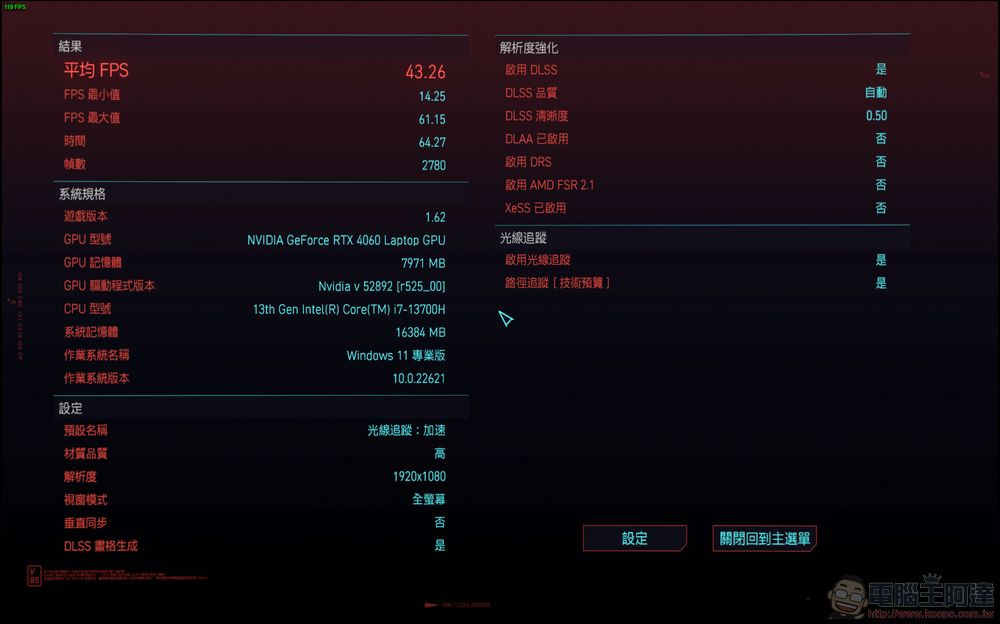
 
碧血狂殺2
接下來是碧血狂殺2 以2560*1600 解析度、最高畫質與極致紋理設定進行測試:
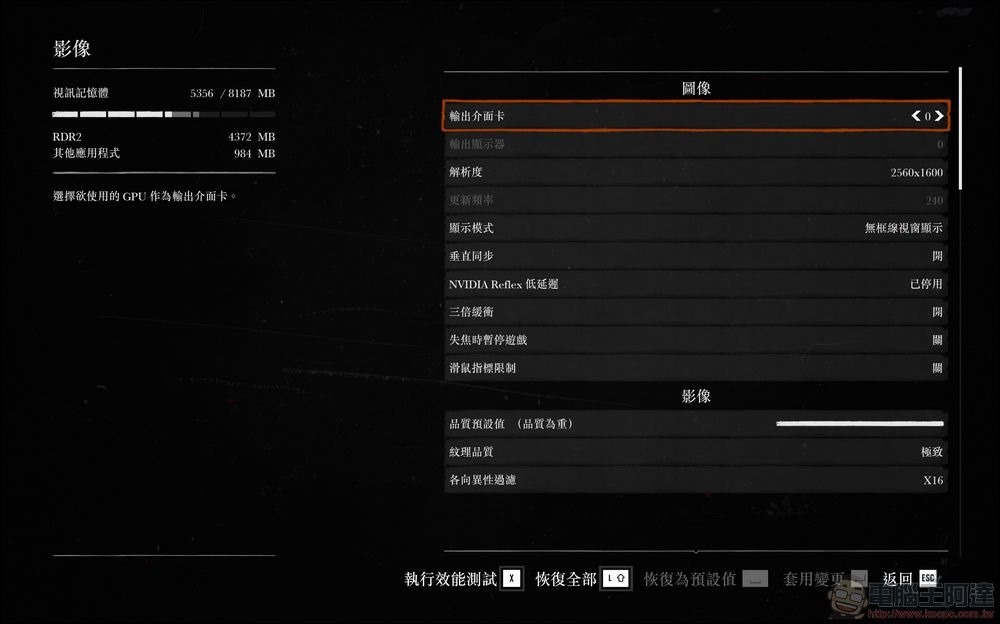
關閉 DLSS 的狀態下,平均幀數為 48.717:
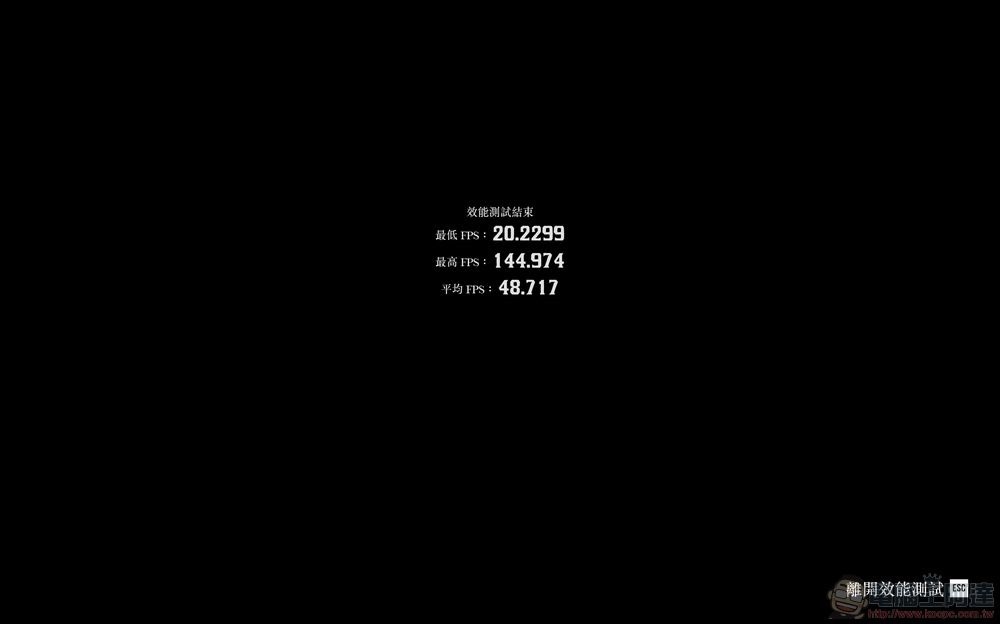
開啟 DLSS 之後幀數會來到 65.96 FPS,提高37%左右:

解析度改為1080P不開DLSS的話,最高畫質則是有 68.2 FPS:
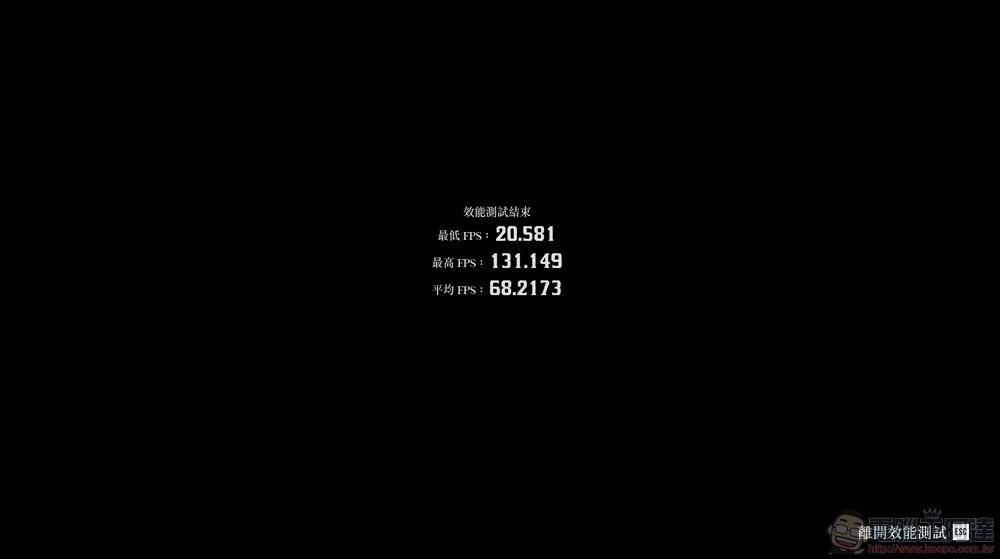
開啟DLSS之後,1080P平均幀數提到到75.56FPS,提升10%:
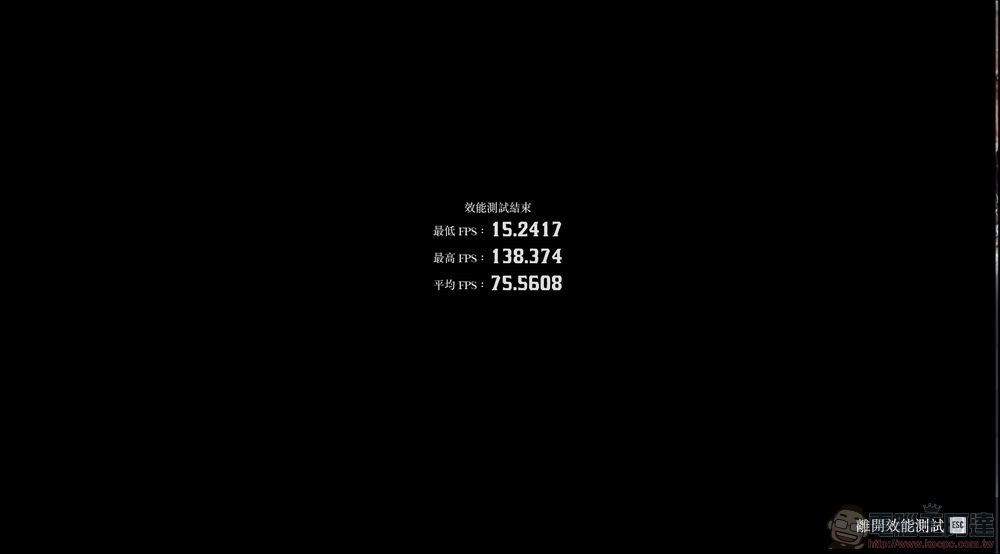
 
極速地平線5
極速地平線以最高畫質測試,未開啟 DLSS 之前為 118FPS:
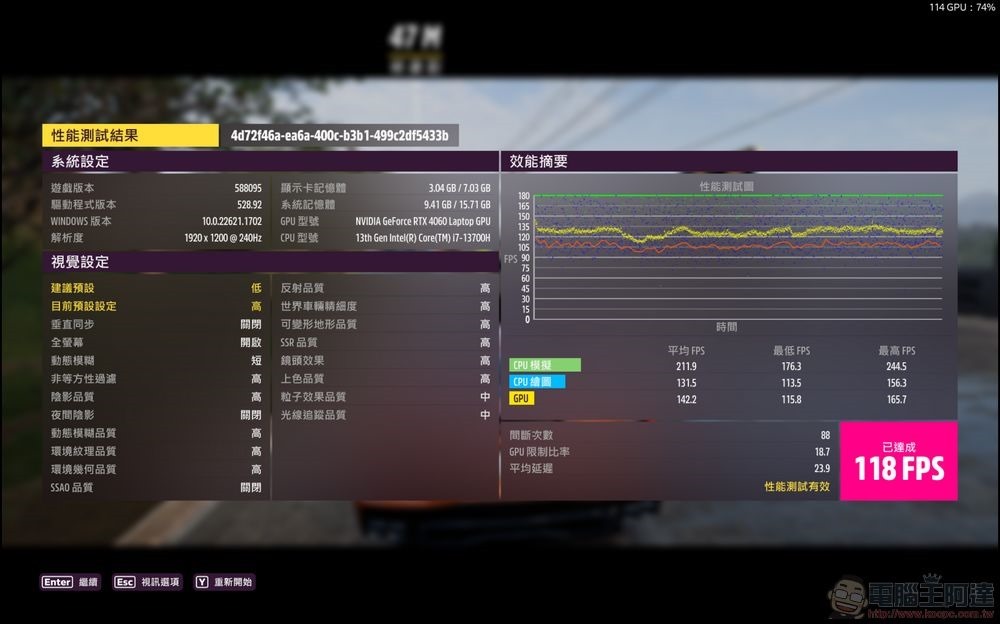
開啟 DLSS 之後提升到141FPS,提升約 19.5%,都是可以輕鬆順跑的程度:
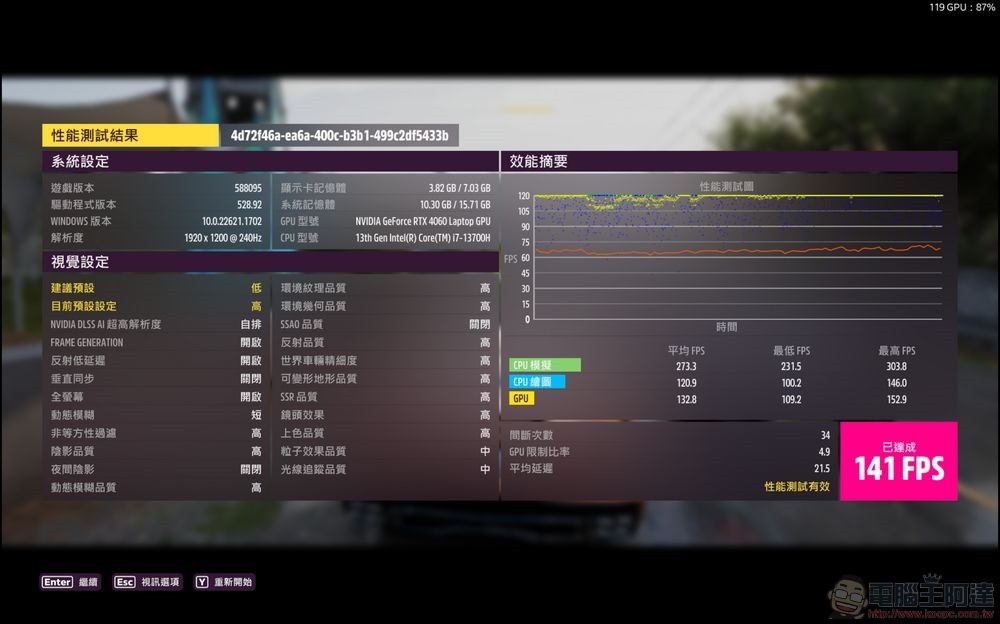
 
古墓奇兵:暗影
古墓奇兵暗影我們使用高畫質設定,在1600P下關閉 DLSS 進行測試,平均幀數為 74FPS:
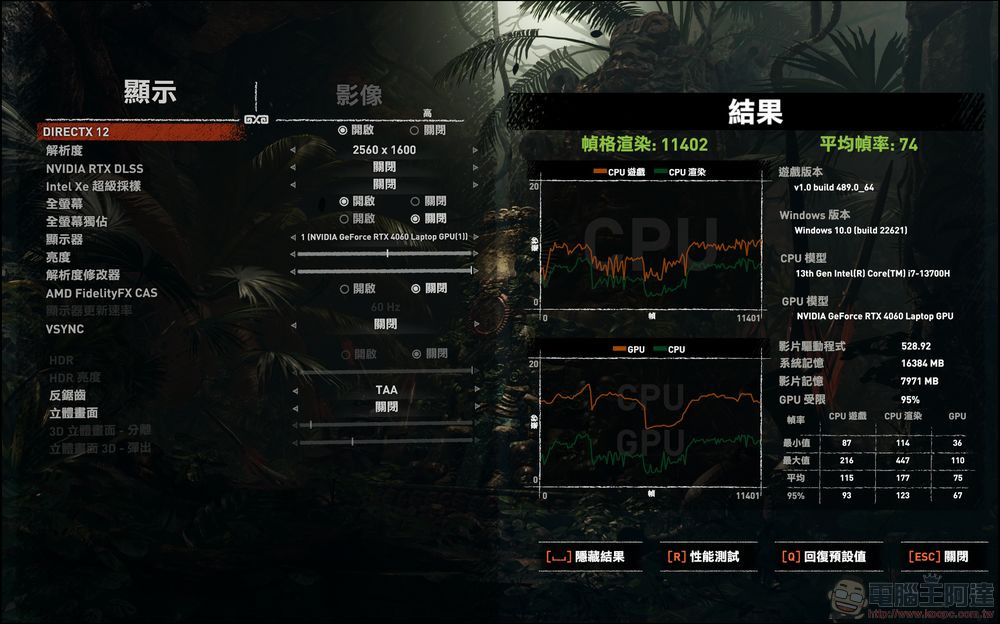
開啟 DLSS 後,1600P平均幀數提升到115FPS,提升幅度高達 58%:

散熱表現測試
接下來測試一下大家可能比較關心的散熱表現,在室溫25度的環境下單烤 FPU,CPU最高溫度為97度,此時機器最高溫度的區域在後方散熱孔附近約 47~48度,鍵盤區域溫度約32度,只能說微微溫熱,不過風扇的運作聲就比較明顯了:
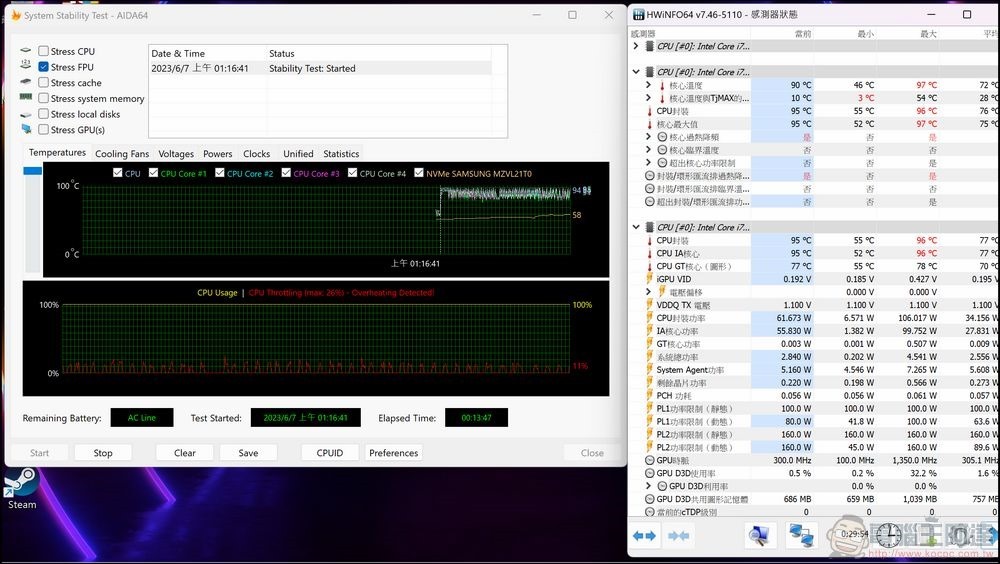
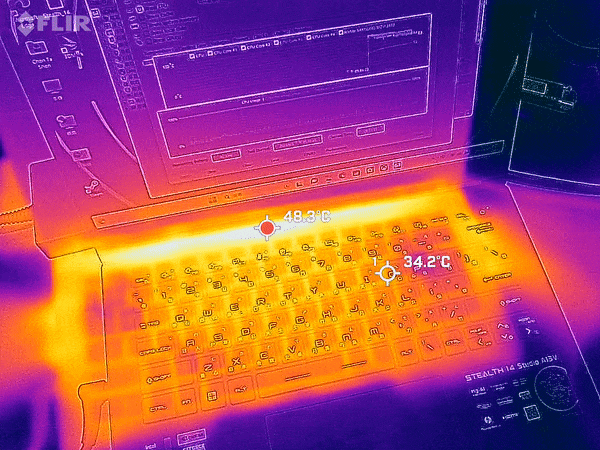
接下來用甜甜圈烤一下顯卡,可以看到最高溫度為 82.9度,全速運轉時的最大功率接近90W(應該是微星設的功耗牆),此時機身最高溫度也是34~35度左右,微星這組大面積 VC 均溫板散熱技術真不是吹牛的:
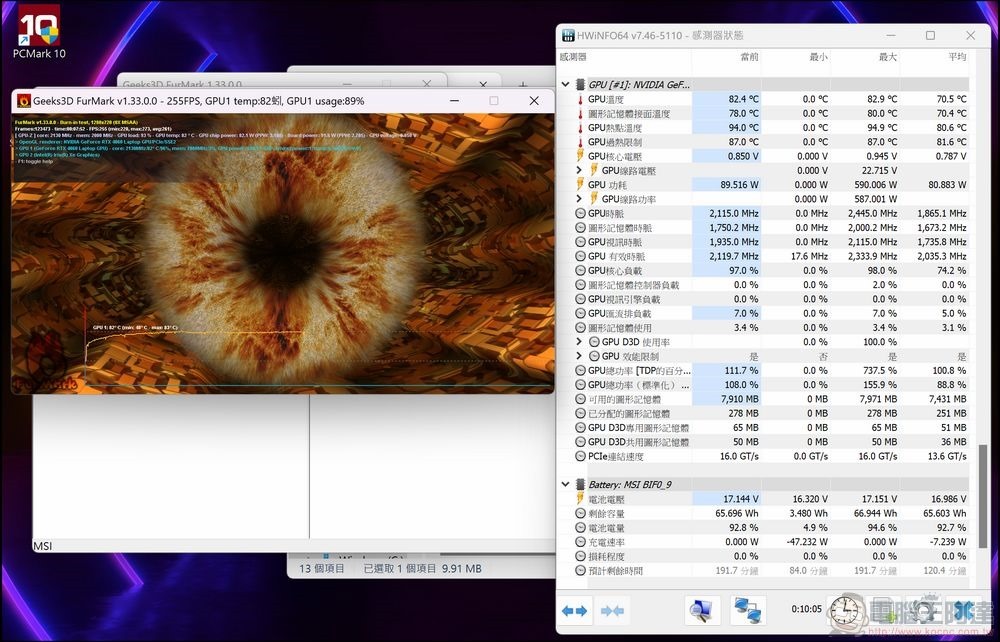
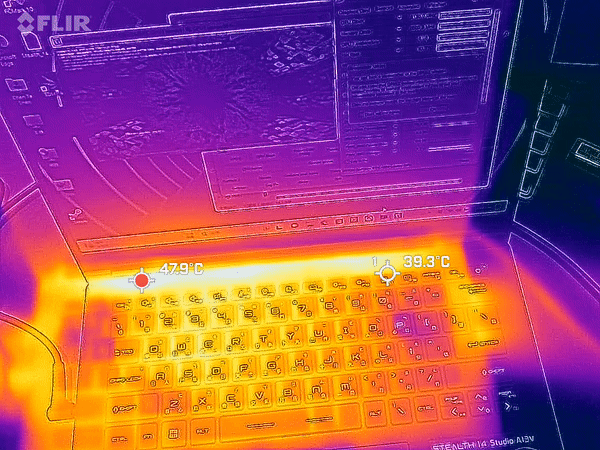
續航測試
最後來到續航測試環節,由於機身尺寸的限制 MSI Stealth 14 Studio A13V 電池沒有辦法放到99Wh,但也有72Wh的水準,傳統來說這種高規格電競筆電續航都是它的短版。不過整體測試下來我覺得表現並不差(以下均使用 MSI Center 智慧自動模式測試)。
以 PCMARK 10 Modem Office 場景,測試續航來到五個小時表現:
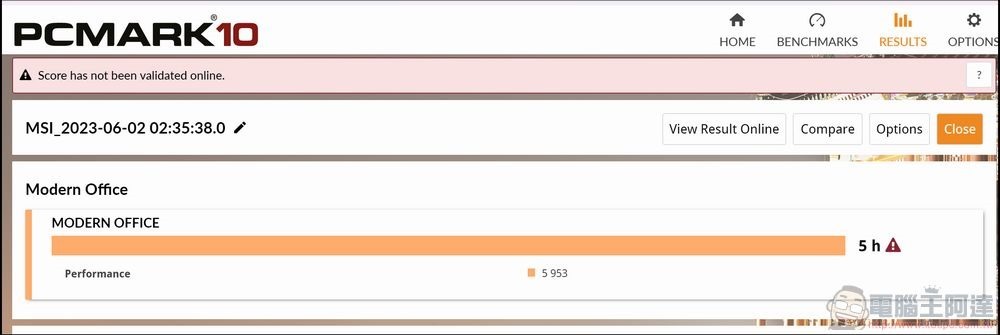
接下來我們用 MSI Center 裡面的使用情境裡面的「顯卡模式切換」由「MSHybrid顯示模式」改為內建顯卡模式,這樣系統就會關閉掉獨顯來達到節能的目的:
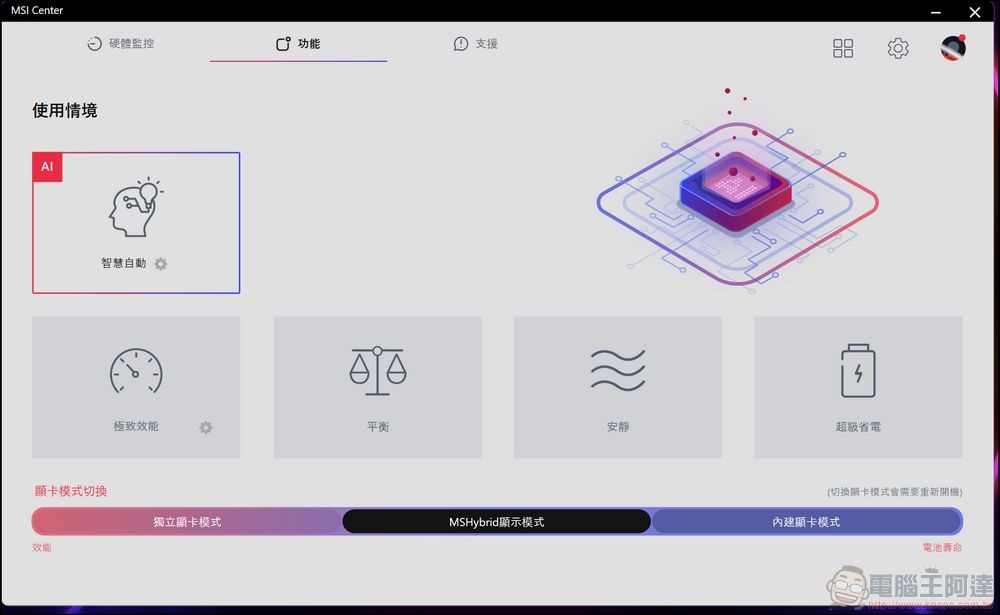
重開機後 RTX-4060 就由顯示卡裡面消失了:
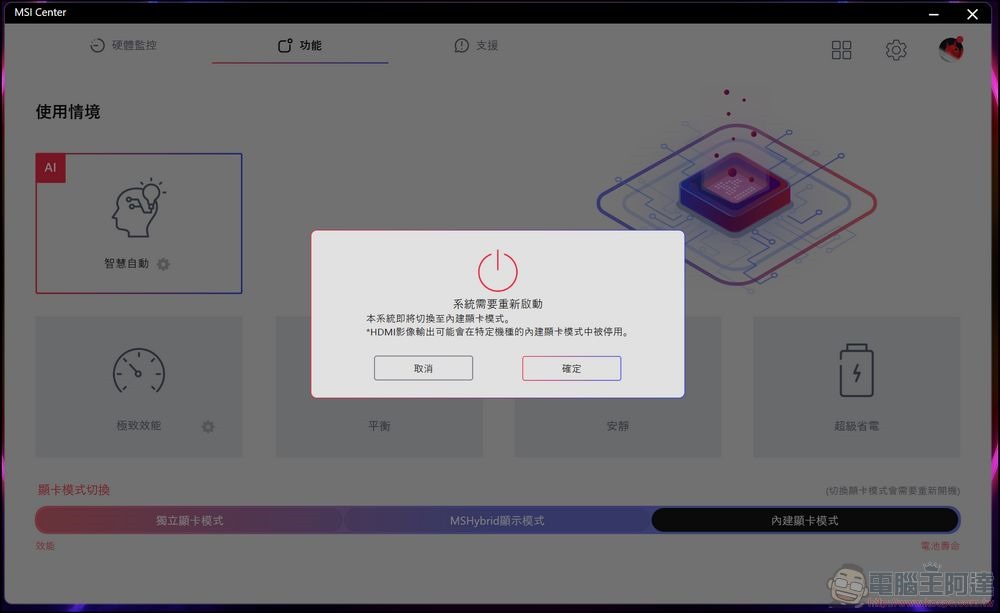
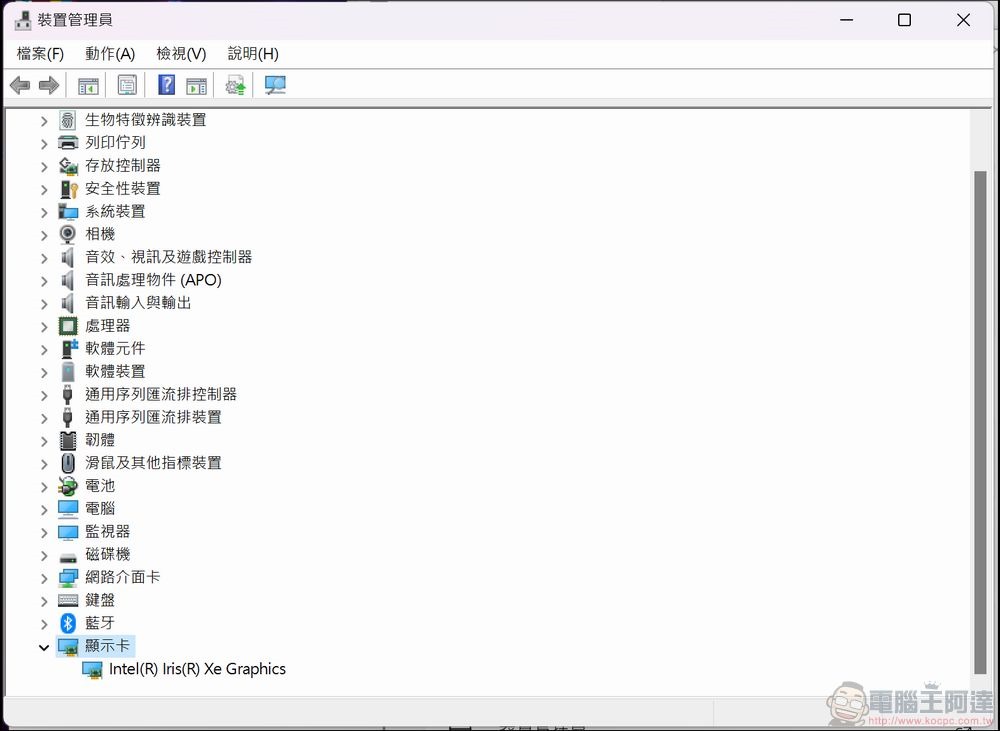
此時再次執行PCMARK 10 Modem Office 場景測試續航,續航提加到接近六小時,有近 20%提升,當然在離電狀態開啟獨顯玩電動或剪片的話續航一定會差很多,所以如果您這台如果攜帶出門時如果是純辦公的話,關閉顯卡會有蠻明顯的差異:
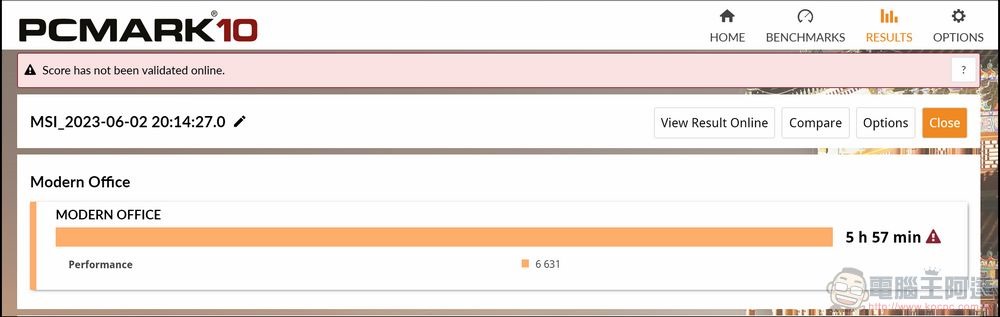
另外我也測試了連線持續觀看 YouTube 影片,不管有沒有開啟獨顯大概都是四小時左右的續航:
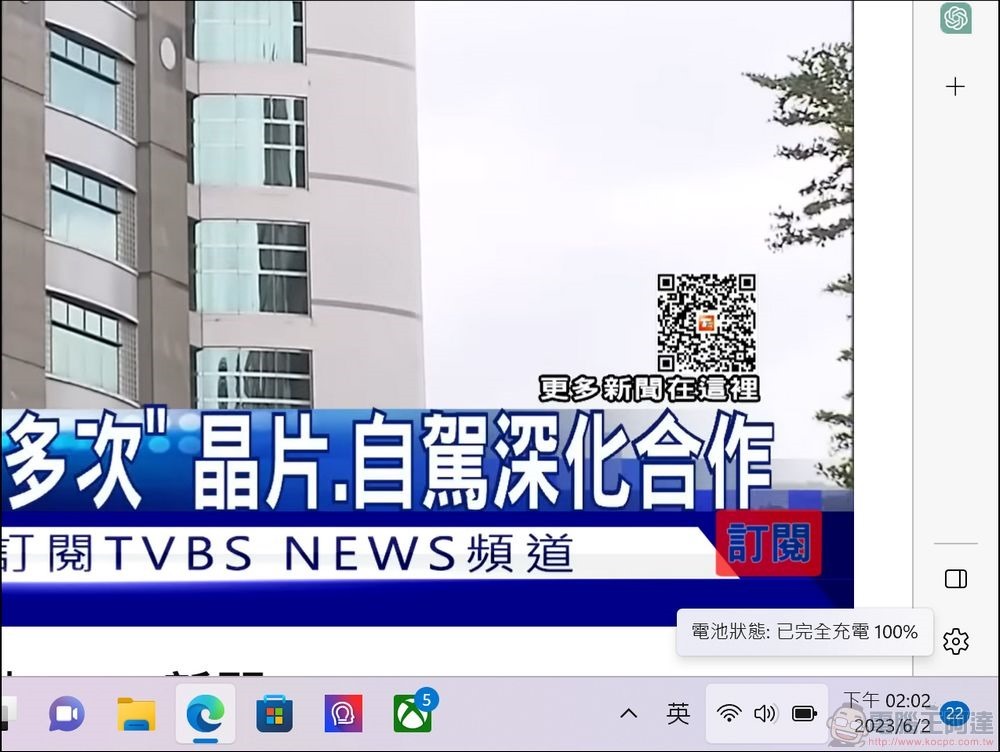
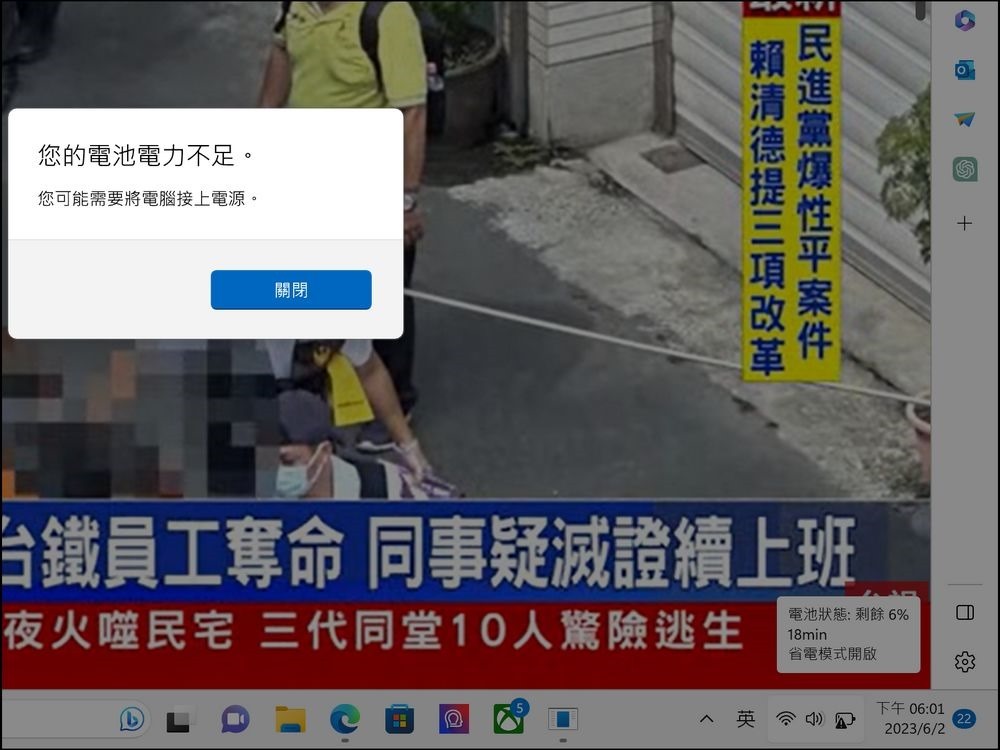
以 Google 分析模擬持續使用網頁辦公的話,大概可以使用6小時左右,如果將使用情境改為「超級省電」模式的話還可以更長效:
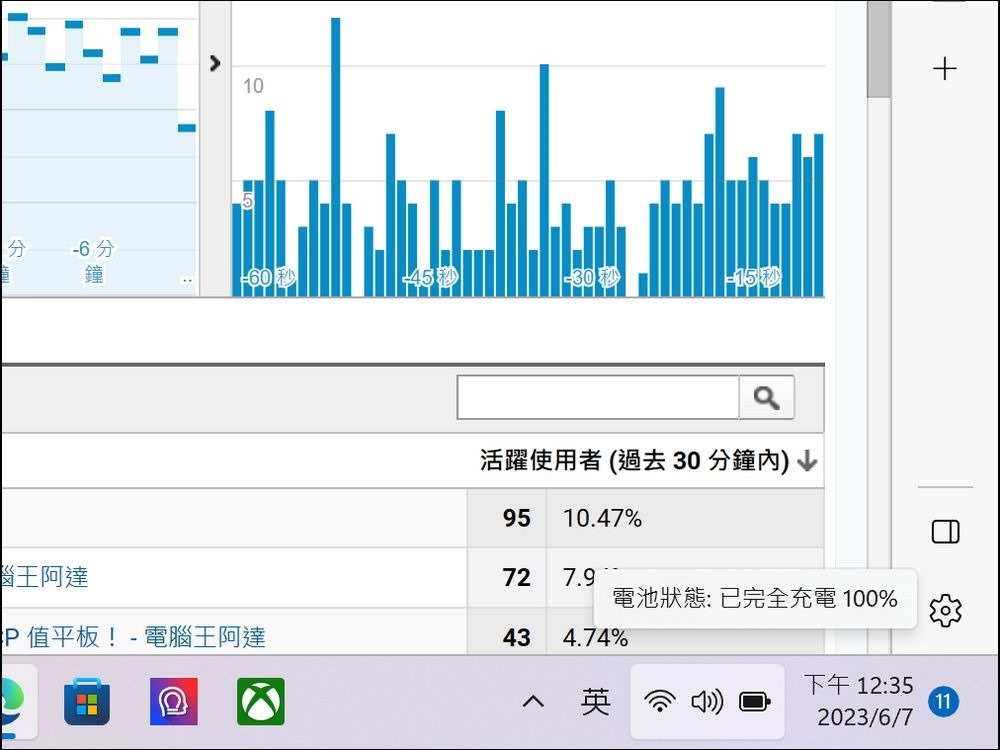
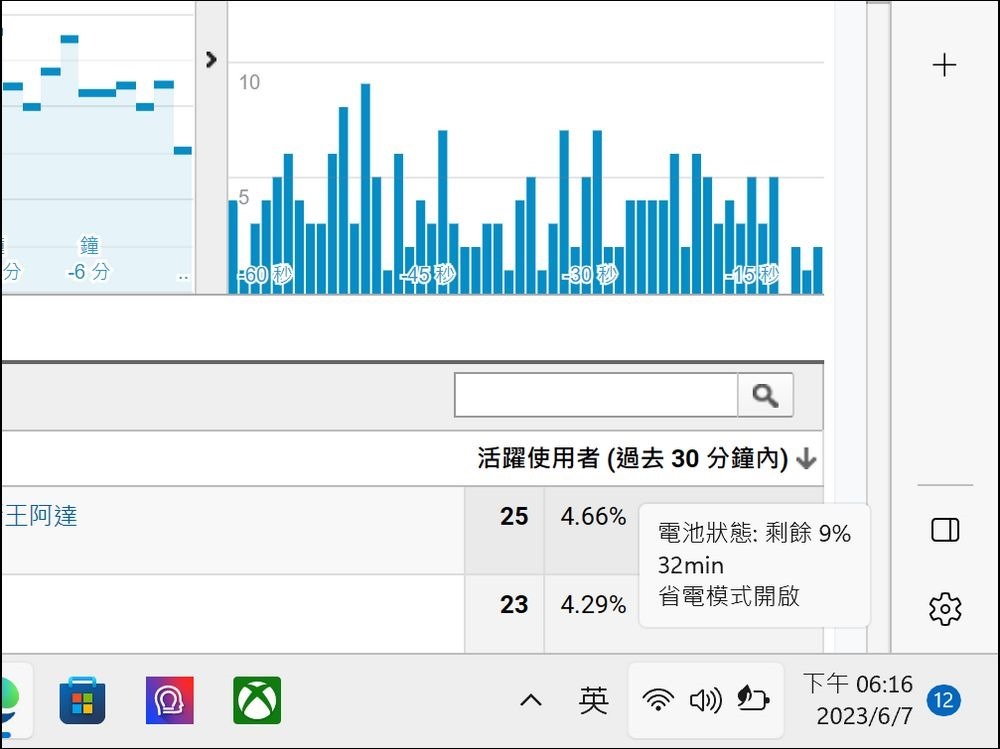
而且最棒的是 MSI Stealth 14 Studio A13V 支援 PD 充電,實測使用 65W 以上(建議100W)的 PD 充電器或行動電源就可以在外面為筆電延長續航,不需要帶那顆700多公克的原廠變壓器出門了(不過如果玩電動的話,因為顯卡功率大的關係,使用PD充電電量還是會緩慢下降喔):

MSI Stealth 14 Studio A13V 這裡買
 
結語
實際體驗了 MSI Stealth 14 Studio A13V 之後,我完全可以理解為什麼 MSI 的筆電 PM 在 MSIology 飛躍奇異點發表會 時對這台會如此有信心,因為以這樣的硬體規格和效能表現來說 Stealth 14 Studio A13V 的確在 14 吋的電競筆電或創作者筆電這個區間是沒有對手的,不但採用鎂鋁合金打造重量只有 1.7公斤、內建 NVIDIA GeForce RTX 4060 Laptop 獨立顯卡並支援獨顯直連、超大的 VC 散熱設計、同體積下最大容量的電池、支援 PD充電不用帶笨重的變壓器出門,可電競、可創作、可文書…真正做到泛用全功能的境界!
不過優點講這麼多,也是要提一下我個人覺得可以改善的點,比如說風扇全速運轉時的聲音還是有點大,沒有讀卡機、SSD SLOT只有一條,無法再擴充,只能更換掉。最後是記憶體如果有 32GB 選項的話那就更好用了,不過記憶體與SSD如果要增大都是要另外花錢就是。以上是阿達對 MSI Stealth 14 Studio A13V 的評測心得報告,提供給大家參考。











